To download the app, visit: Library
La plateforme Litmus Edge va bien au-delà de la connectivité héritée du passé, et apporte des analyses en temps réel, l'exécution de modèles ML, des visualisations et des prises de décision exploitables à la périphérie, afin que votre équipe puisse avoir un impact réel sur les revenus. Nous sommes une solution hors ligne d'abord, déployée à la périphérie, qui existe à l'intérieur du réseau sécurisé du client, utilisant les actifs existants, et fournissant une connectivité complète à la fois 250+ vers le sud vers les actifs au sol, et vers le nord vers les espaces informatiques et dans le nuage.
Objectif
Cette application vous guide à travers tous les scénarios de connexion entre Litmus et Tulip.
Configuration
Les méthodes d'intégration disponibles entre Litmus et Tulip incluent :
OPC UA
https://docs.litmus.io/litmusedge/product-features/opc-ua-serverIn Ce lien vous permet d'en savoir plus sur le serveur OPC UA.
Pour intégrer Litmus à Tulip, suivez les étapes suivantes : 1. Vérifiez la configuration du serveur OPC UA dans Litmus Edge.2. Assurez-vous que la configuration correspond à la source de données OPC UA de Tulip.3. Cliquez sur le bouton de test puis enregistrez la configuration.4. Une fois la connexion réussie, commencez à tirer parti de la surveillance des machines de Tulip en mettant en correspondance les données OPC UA avec les attributs de la machine qui définissent un type de machine.
Node-Red
Les flux Litmus Edge sont construits sur Node RED, un outil de programmation visuelle qui vous permet de programmer sans taper de code. L'outil affiche visuellement les relations et les fonctions et permet de créer des fonctions JavaScript. Il existe deux nœuds de flux disponibles : * Attribut de la machine* Nœud de l'API de table
Nœud d'attribut de machine
Naviguez vers Shop Floor -> Machines, et sélectionnez la machine à laquelle vous souhaitez vous connecter. Naviguez ensuite vers la configuration et choisissez l'attribut.
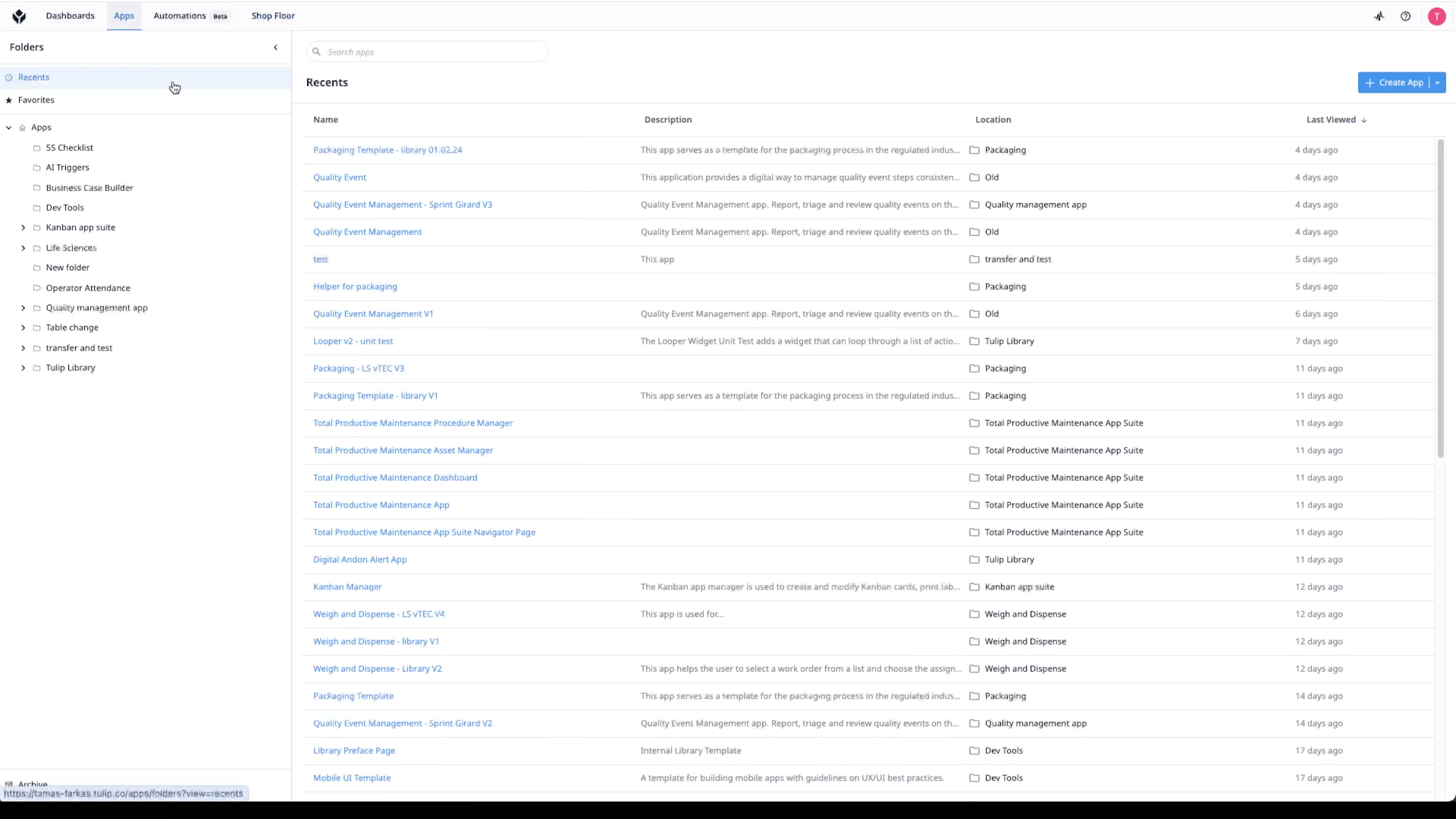
Copiez l'ID de la machine et l'ID de l'attribut depuis Tulip Machine Attribute Configuration. Saisissez-les dans le nœud d'attribut Tulip dans Litmus Edge.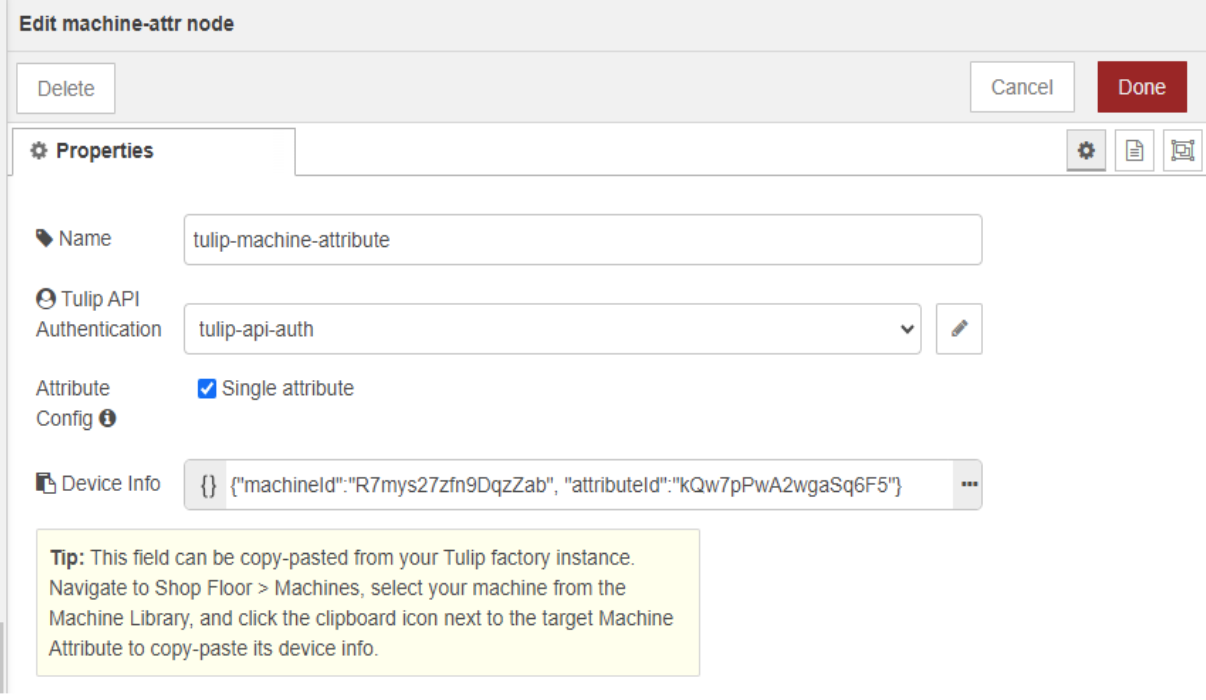
Nœud API de table
Litmus Edge offre la possibilité d'interroger les données des tables Tulip par le biais du nœud API Tulip Tables. Avec ce nœud, vous pouvez lire et écrire des données dans les tables Tulip. Suivez les étapes suivantes :
- Configurez les informations d'authentification de l'API Tulip et l'ID de la table Tulip.
- Pour la lecture des données, configurez le type de requête, les options et les filtres. Les données de la table seront affichées dans la fenêtre de débogage de Litmus Edge Flows.
- Pour écrire des données, configurez la charge utile JSON qui sera publiée dans la charge utile.
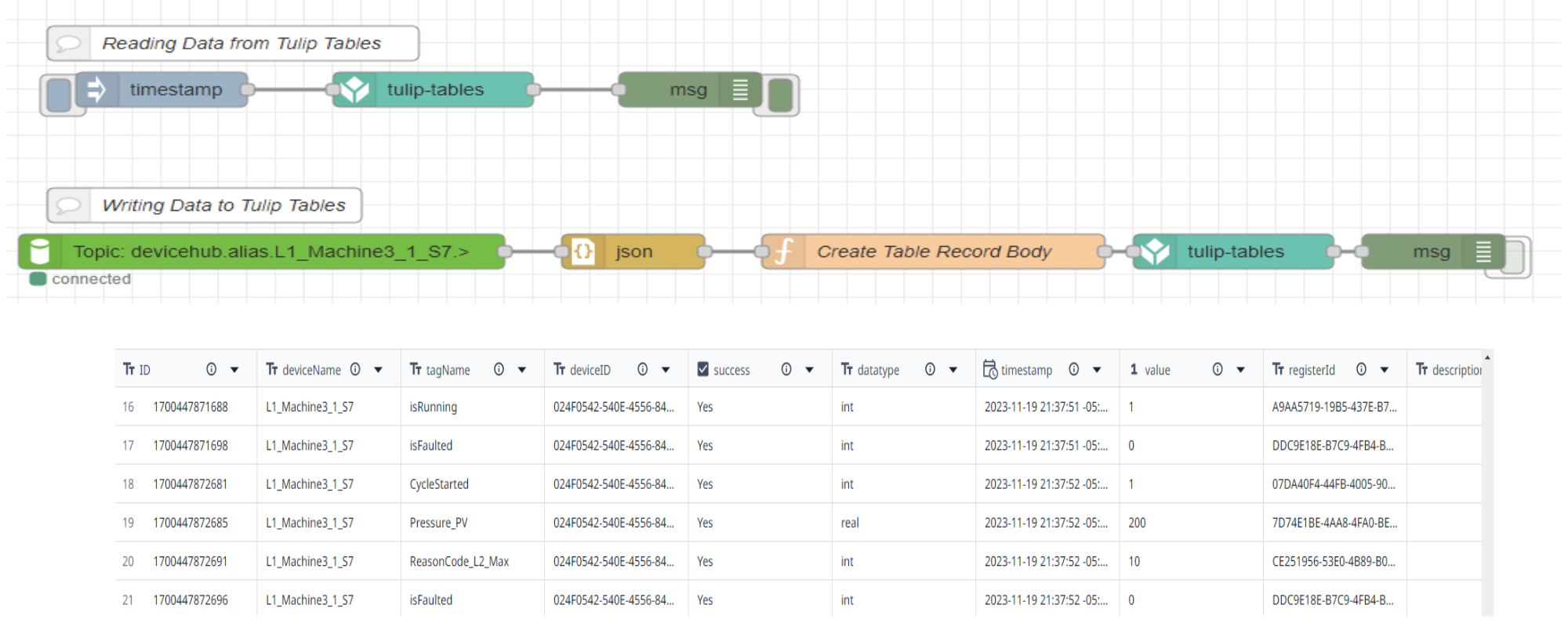
MQTT
Litmus Edge a la capacité d'héberger un courtier MQTT en tant qu'application. En utilisant l'intégration Litmus Edge, vous pouvez publier et vous abonner à des sujets dans le courtier MQTT. Cela permet à Tulip de se connecter au courtier MQTT dans Litmus Edge et de s'abonner aux données.
Pour mettre en place une intégration MQTT dans Litmus Edge afin de publier des données, suivez ces étapes :
- Configurer l'intégration MQTT: Accédez à Litmus Edge et configurez l'intégration MQTT. Spécifiez les détails pertinents, tels que l'adresse du courtier, le port et les informations d'authentification.
- Définir les sujets de publication: Identifiez les sujets vers lesquels vous souhaitez publier des données. Il s'agit notamment de spécifier le format et le contenu des données.
- Commencer à publier: une fois l'intégration MQTT configurée, lancez le processus de publication des données vers le courtier MQTT désigné. Litmus Edge se chargera de la communication
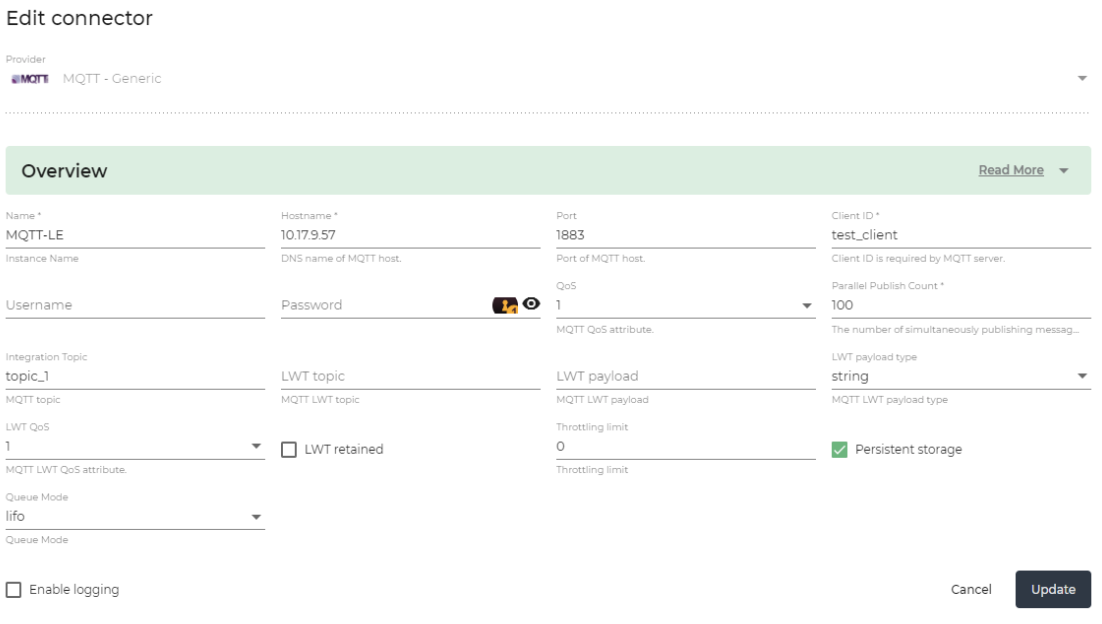
Note: The MQTT broker can be running either internally or externally to Litmus Edge, depending on your specific setup and requirements.
Pour configurer Tulip en tant que source de données MQTT, suivez les étapes suivantes**:Établir une connexion MQTT dans Tulip:**1. Accédez à la plateforme Tulip et configurez Tulip en tant que source de données MQTT.2. Fournissez les détails nécessaires tels que l'adresse du courtier MQTT, le port et les informations d'authentification.
**Définir les sujets MQTT:**1 Spécifier les sujets MQTT à partir desquels vous souhaitez recevoir des données dans Tulip. Ces sujets doivent correspondre aux données que vous souhaitez surveiller.
**Mapper les données de l'API Tulip aux attributs:**1. Une fois la connexion réussie, commencez à tirer parti de Tulip Machine Monitoring. Mettez en correspondance les données MQTT reçues avec les "attributs" de Tulip qui définissent le type de machine.2. Cette mise en correspondance vous permet de visualiser et d'analyser les données de la machine dans les capacités de Tulip Machine Monitoring.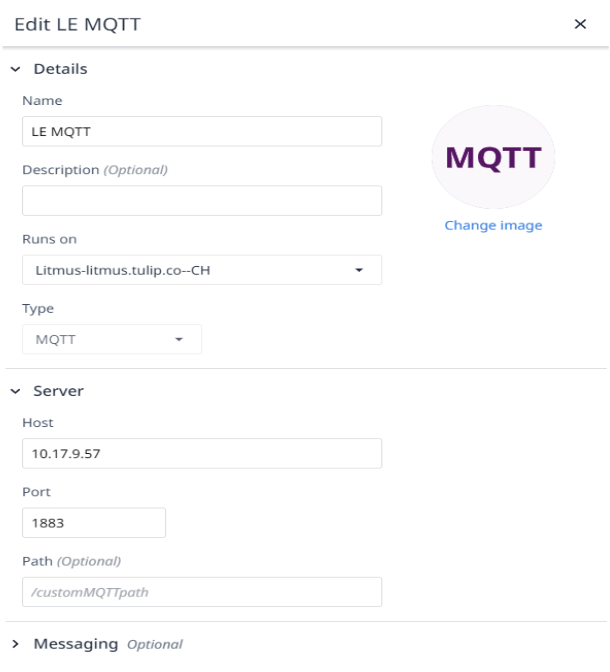
Avez-vous trouvé ce que vous cherchiez ?
Vous pouvez également vous rendre sur community.tulip.co pour poser votre question ou voir si d'autres personnes ont rencontré une question similaire !
